win8修改微软帐户失败怎么解决|win8怎么修改微软帐户
发布时间:2017-03-16 14:56:54 浏览数:
在刚安装Win8的时候会提示用户注册微软账户,注册完Win8微软账户后还可以对微软账户进行修改。还可以把本地账户修改为微软账户。下面就跟大家说说win8修改微软帐户失败怎么解决。
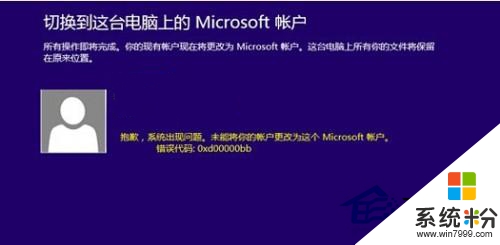
win8怎么修改微软帐户:
1.首先,返回到win8系统的传统桌面位置,之后,同时按下win8电脑键盘上的win+C打开电脑的快捷菜单,之后,点击菜单中的设置按钮,进入到设置菜单之后,找到右下方的“更改电脑设置”,进入电脑设置窗口,点击左侧的“账户”选项,点击“其他账户”→“添加账户”。
2.在出现的窗口中,输入已申请好的Microsoft帐户(或新建本地账户),完成之后打开应用商店,点击应用软件“安装”按钮,会弹出一个输入Microsoft帐户(或本地账户)用户名及密码的窗口,对应进行数额如,验证通过后就能下载安装了。
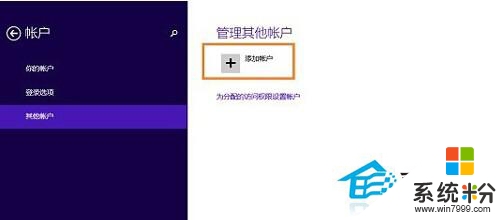
【win8修改微软帐户失败怎么解决】的全部内容这就为大家介绍完了,如果你遇到相同的问题,不知道怎么解决的话,不妨试试看吧。还有其他的ghost系统下载后使用的故障,都欢迎使用上系统粉查看相关的教程。